可通过网页版、桌面客户端或手机App生成OneDrive共享链接,并设置权限、密码及有效期以保障安全。
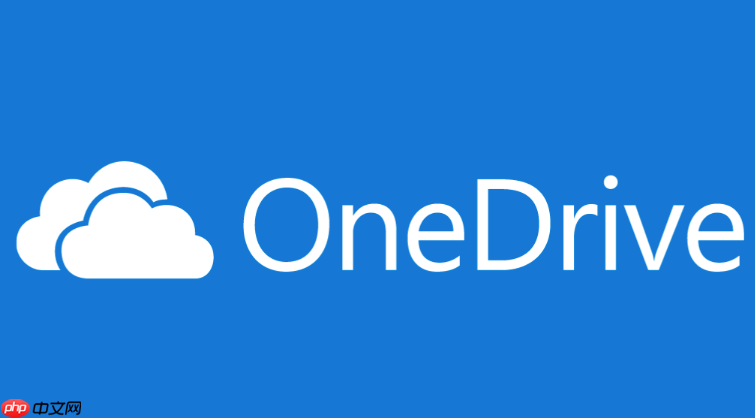
如果您希望与他人分享存储在OneDrive中的文件或文件夹,但不知道如何生成可访问的链接,可以通过创建共享链接来实现快速分发。此方法允许您控制链接的权限,例如是否允许编辑或仅限查看。
本文运行环境:Surface Pro 9,Windows 11
使用浏览器访问OneDrive官网,可以在任何设备上快速生成共享链接,适合跨平台操作。
1、打开浏览器,登录到OneDrive官网。
2、找到需要共享的文件或文件夹,单击该项目以选中它。
3、点击顶部工具栏中的共享按钮。
4、在弹出窗口中选择任何人拥有链接均可查看或特定人员可查看。
5、系统自动生成链接后,点击复制链接,然后粘贴发送给接收方。
在Windows电脑上使用OneDrive同步文件夹时,可以直接从文件资源管理器中生成共享链接,提升操作效率。
1、打开文件资源管理器,进入OneDrive同步文件夹目录。
2、右键单击目标文件或文件夹,鼠标悬停在共享选项上。
3、选择获取链接。
4、设置链接权限为只读或可编辑。
5、点击复制按钮将链接保存到剪贴板。
在移动设备上使用OneDrive App可以随时随地分享文件,适用于外出办公或即时协作场景。
1、打开手机上的OneDrive应用,登录账户并找到目标文件。
2、长按文件或点击文件右侧的更多选项(三点图标)。
3、选择共享功能。
4、选择创建链接,并设定访问权限。
5、点击复制链接,可通过消息、邮件等方式发送出去。
为了增强共享链接的安全性,您可以启用密码保护和设置过期时间,防止未授权访问。
1、在生成链接的界面中,点击设置选项。
2、开启需要密码,并输入自定义密码。
3、启用链接过期时间,选择具体的截止日期。
4、保存设置后,复制链接和密码分别发送给接收者,确保信息安全传递。
以上就是OneDrive共享链接怎么生成_OneDrive共享链接创建步骤的详细内容,更多请关注php中文网其它相关文章!

每个人都需要一台速度更快、更稳定的 PC。随着时间的推移,垃圾文件、旧注册表数据和不必要的后台进程会占用资源并降低性能。幸运的是,许多工具可以让 Windows 保持平稳运行。

Copyright 2014-2025 https://www.php.cn/ All Rights Reserved | php.cn | 湘ICP备2023035733号